Содержание
- Как узнать свой номер в WhatsApp
- Просмотр своего номера WhatsApp на Android
- Просмотр своего номера WhatsApp на iPhone
- Заключение
- Вопросы и ответы
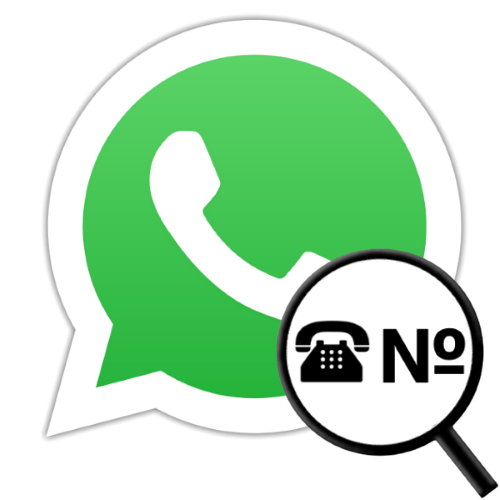
На сегодняшний день владение несколькими SIM-картами, а значит, использование с различными целями не единственного телефонного номера стало для многих обыденностью. Поскольку запомнить свои идентификаторы относительно привязанных к ним сервисов не совсем просто, создатели большинства систем, где мобильный номер используется в качестве логина пользователя, предусмотрели возможность его просмотра. Есть соответствующая функция и в мессенджере WhatsApp, рассмотрим, как получить к ней доступ на Android-девайсе и iPhone.
Как узнать свой номер в WhatsApp
Выяснение своего мобильного идентификатора в рассматриваемом мессенджере не займёт много времени, но отметим, что сделать это возможно только со смартфона. В используемых для доступа в систему с ПК приложении ВатсАп для Виндовс и веб-версии сервиса такая возможность отсутствует. Далее представлены две короткие инструкции по решению озвученной в заголовке статьи задачи: для пользователей Андроид и предпочитающих айОС.
Просмотр своего номера WhatsApp на Android
Чтобы получить информацию об аккаунте мессенджера, куда выполнен вход в настоящий момент, пользователям WhatsApp для Android следует выполнить такие шаги:
- Открываем приложение мессенджера на смартфоне.
- Из вызываемого тапом по расположенным в правом верхнем углу экрана точкам меню переходим в «Настройки» WhatsApp.
- Тапаем по собственному имени или фото, которые отображаются в верхней части экрана с наименованиями разделов параметров мессенджера.
- В результате ВатсАп продемонстрирует информацию профиля авторизованного в системе лица, включая мобильный идентификатор, – это значение третьего по счёту пункта «Телефон» на открывшемся экране.

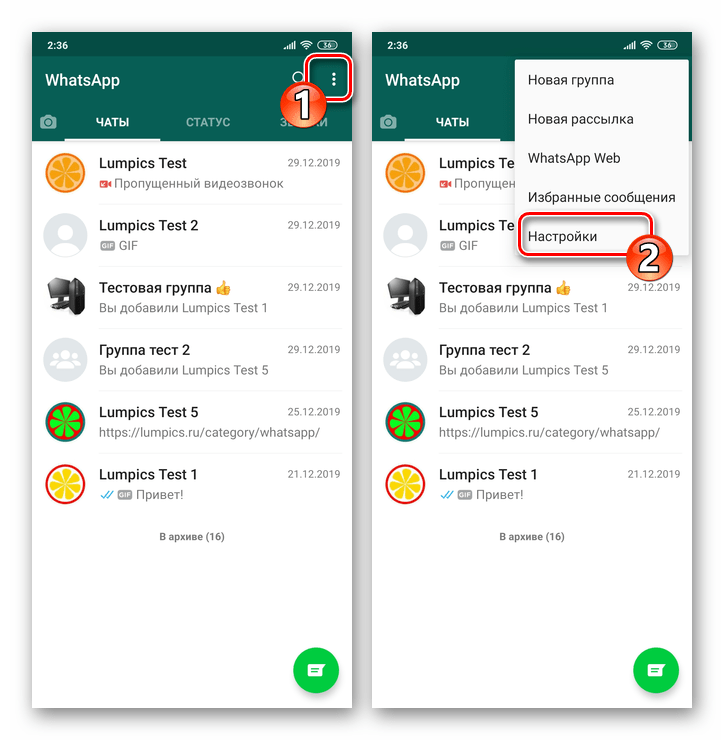


Просмотр своего номера WhatsApp на iPhone
С целью открытия экрана с данными собственного аккаунта в программе WhatsApp для iOS нужно действовать следующим образом:
- Запускаем мессенджер ВатсАп на айФоне.
- Переходим в «Настройки» мессенджера, нажав на соответствующий значок в расположенной внизу экрана панели разделов программы.
- Нажимаем на первый по счёту пункт в перечне «Настройки», то есть на собственный псевдоним в мессенджере с аватаркой и статусом.
- Искомый идентификатор отображается под заголовком «НОМЕР ТЕЛЕФОНА» на открывшемся экране, то есть на этом задача просмотра своего номера в WhatsApp c iPhone считается решённой.


![]()

Заключение
Как видим, вспомнить используемый для входа в свой WhatsApp мобильный идентификатор совершенно несложно – информация может быть получена буквально тремя касаниями по экрану Android-смартфона или iPhone, где установлена программа-клиент мессенджера.

Еще статьи по данной теме:
Помогла ли Вам статья?
WhatsApp является самым популярным мессенджером в нашей стране, которым пользуются миллионы людей на своих смартфонах. В нем умещаются рабочие чаты, а также переписка с друзьями и близкими, что говорит о невероятной важности приложения. Как и любую другую программу, WhatsApp можно удалить. На вопрос, зачем это делать, каждый пускай ответит сам. Но вне зависимости от причины удаления в какой-то момент вы определенно захотите восстановить Ватсап. И сегодня я расскажу, что для этого понадобится.

Пропавший или удаленный WhatsApp всегда можно восстановить
Содержание
- 1 Почему пропал Ватсап
- 2 Как восстановить Ватсап после удаления
- 3 Как восстановить переписку в Ватсапе после удаления
- 3.1 Как сделать резервную копию Ватсап
- 4 Можно ли восстановить переписку Ватсап без резервной копии
Почему пропал Ватсап
Если вы задаетесь вопросом, можно ли восстановить Ватсап, то сразу дам утвердительный ответ. Причем вернуть удастся не только само приложение, но и всю переписку. Впрочем, об этом поговорим чуть позже, а пока попытаемся понять, почему исчез Ватсап, если программа всегда была на главном экране телефона.
⚡ Подпишись на Androidinsider в Дзене, где мы публикуем эксклюзивные материалы
Самая банальная причина пропажи — удаление приложения. Если Ватсап удален, то на вашем смартфоне не осталось никаких данных, связанных с этой программой, включая ярлык ее запуска. Однако, если вы не можете найти приложение на привычном месте, не спешите его переустанавливать. Возможно, оно скрыто, или его ярлык был перемещен. Чтобы подтвердить или опровергнуть догадки, сделайте следующее:
- Откройте настройки телефона.
- Перейдите в раздел «Приложения», а затем — «Все приложения».
- Введите в поисковую строку запрос «WhatsApp».

Пропавший WhatsApp можно попытаться найти через настройки телефона
Если поиск выдаст приложение мессенджера, то WhatsApp все еще установлен на телефоне. Просто нужно внимательнее его поискать. В этой связи рекомендую прочитать текст о том, как скрыть приложение на Android. Не исключено, что вы случайно или намеренно воспользовались одним из способов, позволяющих спрятать программу, а наша инструкция поможет отменить скрытие. Все равно не получается найти Ватсап? Тогда удалите приложение, а потом восстановите его:
- Откройте WhatsApp в списке установленных приложений.
- Нажмите кнопку «Удалить».
- Подтвердите действие.

Если ни одним из способов найти иконку WhatsApp не получится, придется переустанавливать приложение
Прибегайте к деинсталляции только в том случае, если ранее вы проверили все папки на рабочем столе, меню приложений и второе пространство. Далее я расскажу, как вернуть удаленный Ватсап.
🔥 Загляни в телеграм-канал Сундук Али-Бабы, где мы собрали лучшие товары с АлиЭкспресс
Как восстановить Ватсап после удаления
Не важно, случайно или намеренно вы удалили приложение. Вернуть Ватсап можно, повторно установив программу на свой смартфон. Легче всего это сделать через магазин приложений Google Play:
- Перейдите на страницу WhatsApp в Google Play.
- Нажмите кнопку «Установить».
- Дождитесь окончания загрузки и установки приложения.

Также Google Play можно использовать в качестве средства запуска WhatsApp, если ярлыка приложения нет на главном экране
После этого на рабочем столе появится иконка пропавшего ранее WhatsApp. Если по каким-то причинам у вас не работает Google Play, или вы являетесь владельцем смартфона HUAWEI, придется установить Ватсап на телефон вручную:
- Откройте официальный сайт WhatsApp, воспользовавшись гиперссылкой.
- Нажмите кнопку «Установщик пакета».
- Дождитесь окончания загрузки APK-файла.
- Откройте файл через стандартное приложение «Проводник» или «Менеджер файлов».
- Нажмите кнопку «Установить».

WhatsApp можно установить вручную, используя APK-файл с официального сайта
Тем, кто ранее никогда не восстанавливал приложения таким способом, смартфон предложит дать разрешение на установку из неизвестных источников.
Как восстановить переписку в Ватсапе после удаления
Итак, мы вернули приложение. После установки его иконка должна появиться на главном экране или в списке установленных программ. Но теперь нам нужно восстановить переписку Ватсап на Андроид:
- Запустите приложение.
- Примите условия пользовательского соглашения и введите номер, привязанный к вашем аккаунту.
- Подтвердите вход вводом кода из ответного SMS-сообщения. Если не приходит код авторизации WhatsApp, прочитайте наш материал, посвященный этой теме.
- После успешной авторизации появится окно с сообщением «Обнаружена резервная копия».
- Нажмите кнопку «Восстановить».

Восстановить переписку WhatsApp получится только при наличии резервной копии
Если вы не увидели окно, предлагающее восстановить резервную копию, то с высокой долей вероятности ранее вы никогда не создавали бэкап, который нужен для возврата чатов.
⚡ Подпишись на Androidinsider в Пульс Mail.ru, чтобы получать новости из мира Андроид первым
Как сделать резервную копию Ватсап
Чуть позже я обязательно расскажу, можно ли восстановить переписку Ватсап без резервной копии. Но сначала важно сказать несколько слов об особенностях создания бэкапа, чтобы в будущем вы не сталкивались с подобной проблемой. Посмотрите, как сделать резервную копию Ватсап:
- Запустите приложение.
- Нажмите на «три точки», расположенные в правом верхнем углу.
- Перейдите в «Настройки», а затем поочередно откройте «Чаты» и «Резервная копия чатов».
- Во вкладке «Аккаунт Google» выберите профиль, который будет использоваться для создания бэкапа.
- Нажмите кнопку «Создать резервную копию» и дождитесь окончания загрузки.

Перед каждым удалением WhatsApp всегда создавайте резервную копию
Также советую настроить периодичность автоматического создания бэкапа во вкладке «Копировать в Google Диск». Это поможет избежать случайную потерю данных, если вы не успеете вовремя сделать копию.
Можно ли восстановить переписку Ватсап без резервной копии
Восстановить чаты Ватсап можно только через бэкап. Если не получается найти копию, то первым делом попробуйте изменить учетную запись в настройках резервного копирования. Откройте вкладку «Аккаунт Google», о которой я говорил ранее, и выберите другой профиль. Возможно, после этого вы увидите кнопку «Восстановить чаты».
❗ Поделись своим мнением или задай вопрос в нашем телеграм-чате
Ее нет? Значит, резервная копия Ватсап действительно не создавалась. Тогда единственным способом восстановить переписку станет личное обращение к своим собеседникам, каждый из которых должен выполнить несколько простых действий:
- Открыть переписку с вами.
- Через «три точки» нажать кнопку «Еще», а затем — «Экспорт чата».
- Отправить вам копию любым удобным способом, включая WhatsApp.

В крайнем случае вы можете попросить собеседника отправить копию чата
Для восстановления переписки Ватсап файл нужно поместить в папку, расположенную по пути «Android/media/com.whatsapp/WhatsApp/Database». Если после перезапуска приложения сообщения не вернутся, скиньте копию в папку «Backups» и восстановите ее через настройки чатов WhatsApp.
WhatsApp – один из самых популярных мессенджеров современности. По состоянию на 2021 год им пользуется порядка 2 млрд юзеров, что составляет чуть больше четверти от общего числа жителей планеты. Разработчики этого приложения предусмотрели практически все казусы, включая восстановление после случайного или необдуманного удаления мессенджера, о чем и пойдет речь.
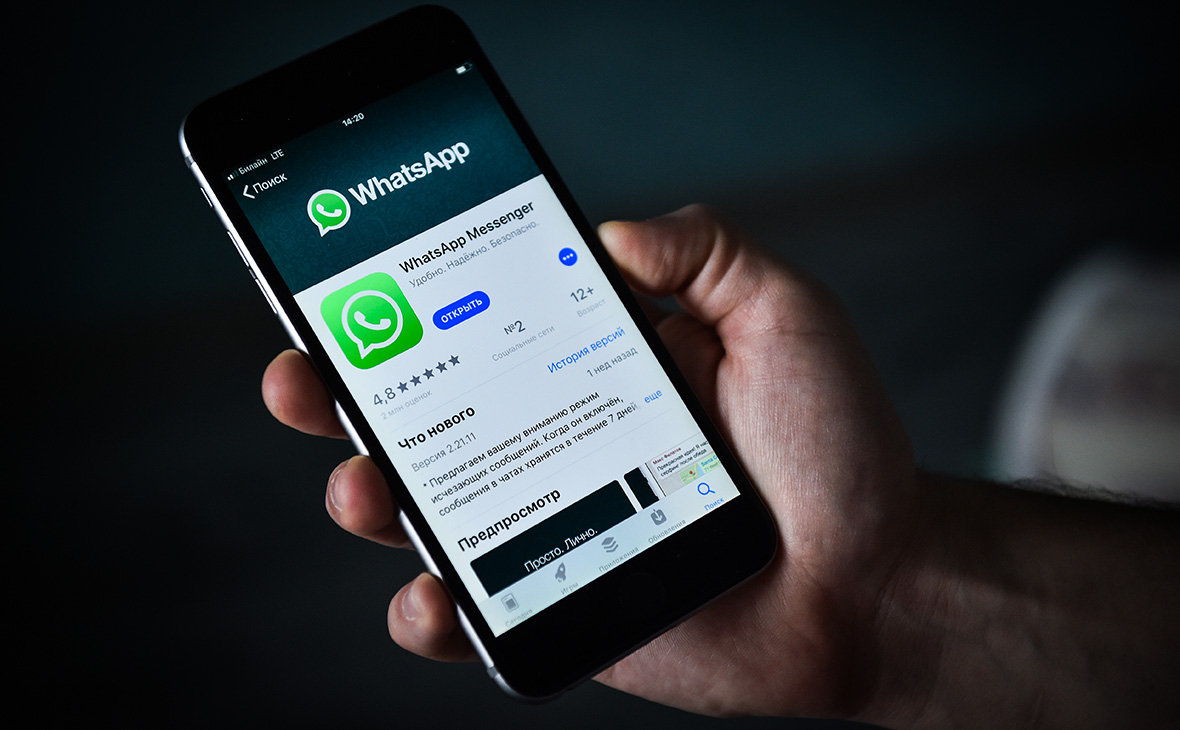
В каких случаях возможна восстановление
Разработчики Ватсап уделяют немало внимания такому важному вопросу, как конфиденциальность данных. И это не может не радовать, ведь никто не застрахован от потери телефона или же от внезапного его выхода из строя.
В этом случае WhatsApp действует жестко.
Итак, скажем, вы потеряли телефон или у вас его украли, он поломался без возможности восстановления или что-то в этом роде. Что делать в этом случае? Как быть с WhatsApp? Можно ли восстановить все, как было до неприятного происшествия на новом телефоне?
Если у вас нет доступа к SIM, то ее нужно заблокировать: работа WhatsApp возможно только при подтверждении по SMS, а если номер не будет доступен, то и подтверждение будет невозможным. К сожалению, в этом случае ничего восстановить не удастся.
Но есть и иные пути. Так, если вам удалось сохранить доступ к прежнему номера телефона, то вы можете использовать его для восстановления WhatsApp в прежнем его виде на новом гаджете. Это самый быстрый способ вернуть все как было.
Также можно написать в техподдержку, используя текст «Утерян/Украден: Деактивируйте мой аккаунт».
Кроме того, в письме нужно указать номер телефона, который был утерян.
Восстановить WhatsApp можно если:
- аккаунт не был удален;
- контакты могут видеть ваш профиль и отправлять вам сообщения (они будут храниться в течение 30 дней);
- при активации аккаунта до его удаления можно восстановить все переписки, сохраняя групповые чаты.

Сохранятся ли данные
Данные, как уже было сказано выше, сохранятся только в том случае, если аккаунт не был удален и было принято решение о его восстановлении. Что это значит: если у вас сохранился доступ к прежнему номеру телефона, то не следует спешить с деактивацией профиля.
Также следует помнить, что в случае, когда пользователь неактивен более 45 дней подряд, восстановление данных становится невозможным.

Пошаговое восстановление профиля и чатов
Резервные копии – это то, что поможет вам восстановить доступ к своему WhatsApp в случае возникновения проблем. Их нужно периодически делать каждому пользователю. В резервных копиях запоминается прежняя версия вашего мессенджера, включая профиль и чаты.
Так, для извлечения данных из Google Диске потребуется прежний номер контакта и учетная запись Google.
Шаги по восстановлению следующие:
- Открываем WhatsApp и подтверждаем номер телефона.
- При появлении предложения о восстановлении, нужно согласиться, нажав «Восстановление».
- По завершении процесса требуется нажать «Далее». Чаты отобразятся после окончания инициализации.
- По окончании восстановления переписки начнется восстановление медиа.
Для использования локальной копии понадобится ПК, проводник или карта SD, с которых нужно будет перенести всю информацию на телефон.
Стоит отметить, что смартфон хранит локальные резервные копии за последние 7 дней. Они создаются каждый день в 02:00 файлом в памяти гаджета. Обычно локальные резервные копии можно найти в /sdcard/WhatsApp/. Но если их там нет, то можно поискать в разделах «Внутренняя память» или «Основная память».
Копии не первой свежести восстанавливаются так:
- Устанавливаем файловый менеджер на телефон.
- Нужное нам хранится в sdcard/WhatsApp/Databases. Также копии могут находиться во «Внутренняя память» или «Основная память» вместо sdcard.
- msgstore-YYYY-MM-DD.1.db.crypt12 переименовываем в msgstore.db.crypt12.
- Переустанавливаем WhatsApp.
- Жмем на восстановление, когда будет предложено.
Как видите, ничего сложного, и если вы создавали резервное копирование, то восстановление не потребует много времени и каких-то особых знаний. Главное, не затягивать с этим вопросом.

Как видите, ничего сложного, и если вы создавали резервное копирование, то восстановление не потребует много времени и каких-то особых знаний. Главное, не затягивать с этим вопросом.
![]() Загрузка…
Загрузка…

|
Как узнать свой собственный номер телефона в Ватсап (WhatsApp)? Где его можно посмотреть? Для того, чтобы узнать свой номер телефона в Ватсапе (WhatsApp), нужно для начала зайти в это приложение на своем телефоне. Зашли. Смотрим в правый верхний угол приложения и видим там 3 вертикальные точки друг над другом. Нажимаем. Далее заходим в “Настройки”, нажимаем. Перед нами высвечиваются несколько полей – категорий. И первым выходит ваш профиль, в названии которого ваше имя и, если есть, ваша фотография. Нажимаем. Пальчиком проводим немного вниз. И в самом низу экрана телефона написано “Сведения и номер телефона”. Там вы и увидите свой номер телефона. P.s. вопрос хороший, потому что с первого раза “методом тыка” я не нашла свой номер телефона в Ватсапе. автор вопроса выбрал этот ответ лучшим
Ксарфакс 5 лет назад Для того, чтобы узнать какой номер телефона привязан к аккаунту Ватсап, нужно сделать следующее: 1) Войти в приложение Ватсап. 2) Нажать на 3 точки (они расположены друг под другом), чтобы вызвать меню.
3) Теперь выберите пункт “Настройки”.
4) Здесь вы увидите имя вашего профиля (то, которое отображается у ваших контактов) и аватар. Нужно щёлкнуть на аватар.
5) Далее опускаемся немного вниз. В разделе “Сведения и номер телефона” будет указан ваш номер, который привязан к Ватсап. Здесь же его можно поменять – достаточно щёлкнуть на нём один раз.
_ Также существует и другой способ. Можно попросить друга, с которым вы общаетесь в чате, посмотреть ваш номер через “Просмотр контакта”. Эту опцию можно выбрать в специальном меню, если нажать на 3 вертикальные точки. НеЯэто 4 года назад Такой вопрос актуален, когда в телефоне две симки, и давно забыто, к какой из них привязан Whatsapp. Узнать, на какой ваш номер зарегистрирован этот аккаунт можно. Для андроид действия будут такие: Открыть приложение Вызвать меню, нажав на три точки вверху справа
** Выплывет пункт Настройки, жмите его
** Появится ваш профиль (имя, статус), кликните по нему
** Вот и добрались, смотрите вниз и увидите свой номер
** Для ios настройки отличаются, но тоже ничего сложного, на мой взгляд, еще проще. Ну, и помощь друга. Обратитесь к нему, если у вас профиль не приватный, и если вы не меняли номер. Он зайдет в ваш профиль и увидит номер.
Zummy out off 5 лет назад Приложения WhatsApp для андроид и iOS отличаются по интерфейсу, судя по ответу, данному автором Elenapod. Напишу как найти свой номер телефона в WhatsApp для iOS. Зайти в приложение WhatsApp. Настройки находятся на плашке внизу экрана справа – значок шестерёнка. После нажатия на шестеренку (красная стрелка) выходит такая картинка (скрин ниже), где нужно нажать на поле со своим ником и фото (зелёная стрелка).
После нажатия не внизу, как на андроиде, а сразу в центре написан ваш номер телефона. Не исключаю, что с выходом новых версий приложения интерфейс может поменяться. Дата ответа – апрель 2018 года.
Peresvetik 4 года назад WhatsApp в данное время очень популярен для общения среди пользователей мобильной связи и каждый второй абонент его использует. Ведь через него можно разговаривать, отправлять фотографии и различные файлы. И узнать свой номер там совсем нет сложности, вы же привязаны к нему вашей симкой. Нужно открыть приложение, затем перейти в настройки , там будет ваш профиль, в нем будет опция аккаунт, вот там и можно увидеть свой номер. Если вы поменяли симку, то приложение самостоятельно пришлет запрос на смену номера. Вы сможете изменить номер самостоятельно, для этого сделайте корректировку в аккаунте своем.
Чёрная Луна 5 лет назад Узнать свой номер Ватсап достаточно просто. Подразумевается номер симки, к которой привязан аккаунт мессенджера. Его можно увидеть в разделе профиля: настройки –> профиль. Для этого, естественно, надо зайти в приложение на своем телефоне.
В случае если пользователь сменил сим-карту и сам не помнит номер телефона, то Вотсап самостоятельно пришлет запрос на его изменение с течением времени. В данной ситуации нажимаем на настройки профиля –> акканут –> изменить номер и в конце нажимаем готово. Так же можно узнать номер через другой акканут. Для этого выбираем чат с другим пользователем и просим его посмотреть в переписки по средствам “Просмотра контактов” новый номер телефона. Этот способ выйдет в том случае, если ваши данные записаны в абонентской книжки собеседника. Alexsandr82 4 года назад Для того чтобы посмотреть свой номер в приложении whatsapp (номер телефона к которому привязан аккаунт) нужно: во-первых, войти в само приложение, далее открыть контекстное меню, нажав на три точки в правом верхнем углу экрана. Далее вам нужно будет найти в меню пункт “настройки” и нажать на него. Откроется экран настроек, самая первая строка будет отображать ваш аватар (фото профиля если есть), ваши ник и статус, вам нужно коснуться вашего аватара (или символ человека, если аватарка не установлена). Откроется экран вашего профиля, на котором можно установить новую аватарку, изменить статус и никнейм, а в самом низу будет указан ваш номер телефона, к которому и привязан аккаунт, его кстати тоже можно изменить если коснуться строчки с номером. Все довольно просто… если только вы не сменили номер телефона, а старая симка была выброшана или потеряна и теперь вы не можете войти в вотсап и вспомнить номер симки к которому он был привязан. В этом случае вам может помочь любой человек из ваших контактов с которым вы общались в вотсапе. Просто попросите его открыть переписку с вами и затем нажать на ваш аватар (чтобы получить информацию о контакте), на экране появится ваш аватар, под ним список отправленных медиа файлов, далее кое какие настройки и под ними в разделе “сведения и номер телефона” ваш друг сможет найти номер телефона к которому привязан ваш аккаунт whatsapp.
В Ватсап действительно порой нужно узнать телефон свой привязанный к профилю, но это актуально когда номеров ни один, и вы просто запамятовали. Делается это все в настройках. Сначала заходим в сам мессенджер, далее переходим в настройки. Чтобы вызвать этот пункт меню достаточно нажать в правом верхнем углу три вертикальные точки. Перейдя в профиль кликните по имени (или нику), а дальше проскрольте вниз и увидите нужный вам номер телефона привязанный к мессенджеру Ватсап. Так же есть и второй вариант узнать номер. Вам может помочь любой друг с кем вы общались в чате. Просите чтоб человек просмотрел “просмотр контактов”.
WhatsApp – это очень популярная система общения, с помощью которой, можно мгновенно обмениваться сообщениями, медиа файлами, фото файлами, видео файлами. Узнать свой номер в WhatsApp очень просто. Здесь подразумевается, или имеется номер Вашей сим карты. Именно Ваша сим карта привязанна к мессенджеру аккаунта, который Вы используете. Если номер поменян, то делаете следующие действия: 1 Открываете приложение WhatsApp. 2 Находите в приложении настройки профиля. 3 В настойках профилях есть графа “аккаунт”. 4 В графе аккаунт смотрите номер привязки к WhatsApp.
Вот уж никак не могла подумать, зачем может понадобиться узнавать номер своего телефона в WhatsApp, пока не вспомнила, что действительно, у человека может быть не один номер, а несколько. И вот тут как раз и понадобиться знать, а какой из них привязан к мессенджеру WhatsApp. Потребуется зайти в само приложение и в настройках профиля (жмем настройки), находится номер вашего телефона. А вот в Apple iPhone (при заходе в WhatsApp) в настройках достаточно лишь нажать на свое имя и тут же будет доступна информация о номере телефона. Sergei587 более года назад Узнать свой номер ватсап очень просто, достаточно зайти в настройки, а затем нажать на ваше имя. Внизу страницы вы найдете свой номер телефона. Если нет возможности зайти в приложение, то можно. Знаете ответ? |
На чтение 3 мин Просмотров 521
Новые пользователи мессенджера часто сталкиваются с проблемой, как узнать свой номер в «Ватсапе», т.к. большинство имеют несколько SIM-карт на мобильном устройстве. Сегодня в статье я дам подробную инструкцию, как это сделать на смартфоне.
Содержание
- Как узнать, к какому номеру привязан WhatsApp
- Как посмотреть на телефоне Android
- Способы проверить свой номер на iPhone
- Обзор
Как узнать, к какому номеру привязан WhatsApp
Самый простой способ – зайти в официальное приложение социальной сети с телефона, т.к. она предназначена для обмена сообщениями между юзерами. Привязывать телефон к своему аккаунту необходимо для того, чтобы обеспечить безопасность переписки и конфиденциальность своих данных.
Часто пользователи не помнят, какой SIM-картой воспользовались, чтобы зарегистрировать профиль. У новичков могут возникнуть проблемы, т.к. сразу увидеть номер не получится.
Посмотреть привязанный мобильный можно и на самом компьютере.
Для этого выполните следующие действия:
- Откройте боковую панель в браузере «Опера» или любом другом.
- Найдите иконку социальной платформы в виде телефонной трубки в зеленом круге.
- Кликните по ней. Откроется окно с дальнейшими инструкциями.
- Зайдите в приложение WhatsApp со смартфона и найдите раздел «Настройки».
- Кликните по вкладке «Связанные устройства».
- Приблизьте экран телефона к монитору ПК, чтобы считать QR-код, указанный в окне мессенджера.
.jpg)
Теперь пользователь может открыть соцсеть на своем компьютере и узнать, какой телефонный номер был там зарегистрирован.
Как посмотреть на телефоне Android
Пошаговое руководство, как узнать свой номер «Ватсапа» на «Андроид»-устройстве:
- Установите приложение мессенджера на смартфон и зарегистрируйтесь в нем.
- Зайдите в собственный профиль.
- В верхнем углу экрана найдите кнопку в виде 3 вертикальных точек. Щелкните по ней. Откроется меню.
- Перейдите во вкладку «Настройки», появившуюся в выпадающем окне. Откроется персональная страница пользователя.
- Нажмите на фотографию аккаунта. Откроется новая страница, где будут указаны персональные данные.
- Найдите пункт «Телефон» в самом низу экрана. Там будет указан полный номер мобильного устройства, к которому привязан аккаунт.
Неопытные пользователи смогут быстро разобраться в популярном сервисе, чтобы узнать мобильный, который был в нем зарегистрирован, и сохранить его, чтобы не забыть или не запутаться в мессенджерах.
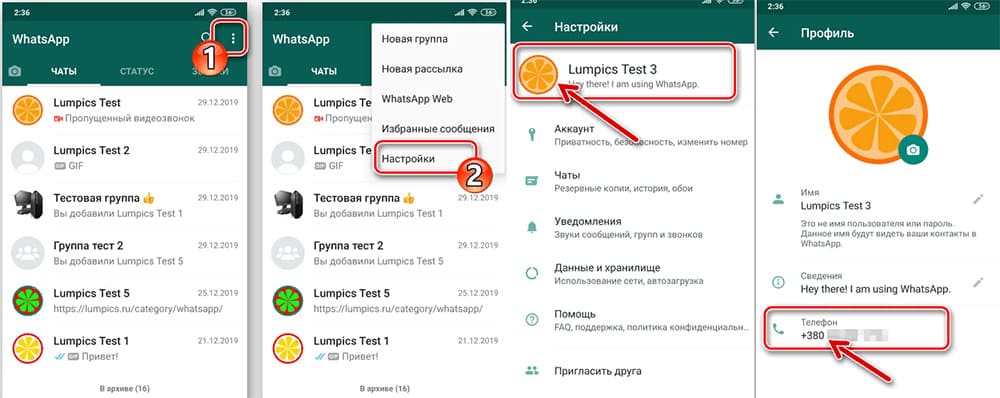
Способы проверить свой номер на iPhone
Подробная инструкция, как узнать свой номер «Ватсапа», мало чем отличается от предыдущей, связанной с Android.
Выполните несколько простых шагов:
- На «Рабочем столе» мобильного найдите иконку с изображением WhatsApp в виде белой телефонной трубки на зеленом фоне.
- Авторизуйтесь в приложении.
- Найдите кнопку в форме шестеренки. Кликните по ней. Откроется меню настроек.
- Щелкните по своему логину, который будет первым в выпадающем списке. Откроется страница с настройками личных данных.
- Найдите пункт «Номер телефона» внизу под логином и аватаркой. Там вы сможете его узнать или вспомнить.
.jpg)
Узнать мобильный, к которому привязана страница в WhatsApp, очень просто, даже если юзер использует Android или iPhone. Советую сохранить его куда-нибудь или записать, чтобы в будущем не запутаться, какая SIM-карта была привязана к профилям в разных социальных сервисах. Кроме того, если пользователь поменяет ее, приложение автоматически пришлет запрос на смену телефона.
Допустимо и самостоятельно заменить номер телефона, если старые сведения восстановить не получилось. Для этого достаточно зайти в настройки личных данных аккаунта, во вкладке «Учетная запись» выбрать пункт «Изменить номер» и добавить новую информацию.
Обзор










